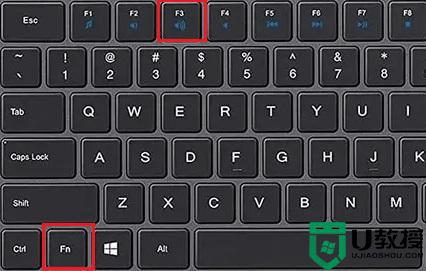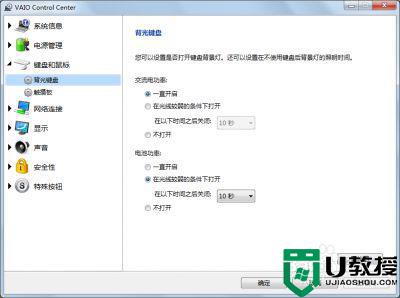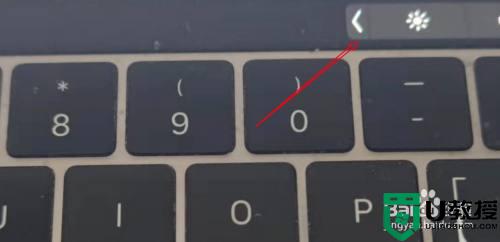苹果电脑键盘灯怎么关 macbook关闭键盘灯的方法
时间:2021-03-05作者:fang
现在的苹果电脑通常都带有键盘灯,可以帮助我们在外界光线不足的情况下,提供键盘照亮方便我们打字。但有些小伙伴不是很需要这一功能,想要将其关闭,那对此苹果电脑键盘灯怎么关呢?有的网友可能不是很清楚,那么对此接下来本文就来为大家分享关于macbook关闭键盘灯的方法。
详细方法如下:
1、首先,在键键盘灯亮着的苹果电脑键盘上找到F5和F6这2个按键(1653大概在键盘左专侧数字键:5、属6、7的上方)。

2、然后,把视角定位在F5的按键上。

3、接着,用食指一直按着F5键不动。直到键盘灯不亮为止,就成功的关闭了键盘灯。

4、之后,把视角定位在F6按键上。

5、最后,用食指一直按住F6键。直到键盘灯又亮了为止,这样就成功的打开了键盘灯。

上面给大家分享的就是关于macbook关闭键盘灯的方法啦,有需要关闭的可以按照上面的步骤来操作哦。